
Insérez des esquisses à l’aide d’Esquisse de continuité sur Mac
Vous pouvez dessiner une esquisse au moyen de votre iPhone ou votre iPad à proximité et faire en sorte que votre esquisse apparaisse instantanément sur votre Mac, là où vous en avez besoin; par exemple, dans un courriel, un message, un document, une note ou un dossier.
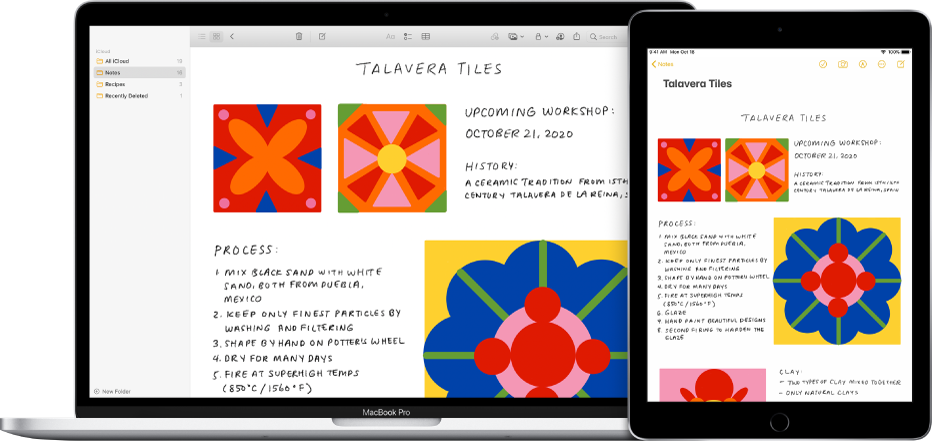
Pour utiliser les fonctionnalités de continuité, le Wi-Fi et Bluetooth doivent être activés sur votre appareil et celui-ci doit répondre aux exigences du système. Consultez l’article Configuration système requise pour les fonctionnalités de continuité sur Mac, iPhone, iPad et Apple Watch de l’assistance Apple.
Sur votre Mac, positionnez le pointeur à l’endroit où vous voulez insérer une esquisse ou une annotation.
Par exemple, dans un document, une note ou un courriel.
Choisissez Fichier > Insérer à partir de l’iPhone ou de l’iPad, puis choisissez Ajouter une esquisse.
Tout en maintenant la touche contrôle enfoncée, vous pouvez aussi cliquez sur le bureau ou un dossier dans la fenêtre du Finder, choisir Importer à partir de l’iPhone ou de l’iPad, puis choisissez Ajouter une esquisse.
Si les commandes ne s’affichent pas dans le menu Fichier, elles se trouvent peut-être dans un autre menu (comme le menu Édition ou Insérer) ou l’app que vous utilisez n’est pas compatible avec le croquis de continuité.
Sur un iPhone ou iPad, dessinez une esquisse avec votre doigt; vous pouvez utiliser l’Apple Pencil sur iPad.
Lorsque vous avez fini, toucher Terminer.
Sur votre Mac, l’esquisse apparaît où vous avez positionné le pointeur ou, si vous avez commencé sur le bureau ou dans un dossier, en tant que fichier.
Selon l’endroit où la photo ou l’esquisse est insérée, vous pouvez l’annoter ou ajuster d’autres aspects, comme appliquer un filtre ou modifier sa taille.